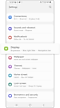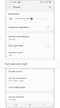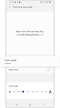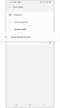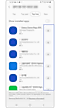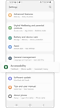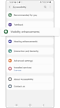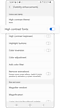[သင့် Gálá~xý ဖုန်းတွင်စာလုံးအရွယ်အစားနှင့်ပုံစံကိုမည်သို့ချိန်ညှိရမည်နည်း]
[သင်၏ Gálá~xý ဖုန်းမှစာလုံးသည် စာဖတ်ရန်သေးငယ်လွန်းပါက သင့်ဖုန်းရှိအရွယ်အစားနှင့်ပုံစံကို ပြောင်းလဲနိုင်သည်။ကူးယူနိုင်သော စာလုံးများဖြင့် ဖန်သားပြင်ကိုပင်စိတ်ကြိုက်ပြုပြင်နိုင်သည်။ သင်၏ ဖောင့်ဆက်တင် ကိုပြောင်းလဲရန် အောက်ပါလမ်းညွှန်ကိုဖတ်ပါ။]
[အောက်ပါအကြံပြုချက်များကို မစမ်းသပ်မီ သင့်ဖုန်း၏ဆော့ဝဲ အပါအဝင် သက်ဆိုင်သောအက်ပ်များကို နောက်ဆုံးဗားရှင်း အပ်ဒိတ်လုပ်ထားပါ။ သင့်မိုဘိုင်းဖုန်းဆော့ဝဲကို အပ်ဒိတ်လုပ်ရန် ဤအဆင့်များကိုလိုက်နာပါ။]
[အဆင့် ၁။ Sétt~íñgs~ > Sóft~wáré~ úpdá~té သို့သွားပါ။]
[အဆင့် ၂။ Dówñ~lóád~ လုပ်ပြီး Íñst~áll ကိုနှိပ်ပါ။]
[အဆင့် ၃။ ညွှန်ကြားချက်များကို လိုက်နာပေးပါ။]
[သင်၏စာလုံးအရွယ်အစားနှင့်ပုံစံကိုစိတ်ကြိုက်ပြုပြင်ခြင်း]
[သင့်အတွက် အဆင်ပြေသောစာလုံးဖောင့် အရွယ်အစား သို့မဟုတ် ပုံစံကို သင်ရွေးနိုင်သည်။ သင်၏စာလုံးဖောင့်ကို သေးငယ်အောင် ကြီးမားအောင် ထင်ရှားအောင် ပြုလုပ်ပါ။ သင်၏စာလုံးဖောင့်အရွယ်အစား သို့မဟုတ် ပုံစံပြောင်းလဲရန်အောက်ပါအဆင့်များကိုလိုက်နာပါ။]
[အဆင့် ၁။ Sétt~íñgs~ အက်ပ်ကိုဖွင့်ပါ, ပြီးနောက် Dísp~láý ကိုရွေးချယ်ပါ။
]
[အဆင့် ၂။ Fóñt~ sízé~ áñd s~týlé~ ( စာလုံးဖောင့်အရွယ်အစား နှင့်ပုံစံ ) ကိုရွေးပါ။
]
[အဆင့် ၃။ ဤနေရာမှာလိုချင်တဲ့ရွေးချယ်စရာတွေကိုချိန်ညှိနိုင်ပါတယ်။
]
- [လက်ဝဲသို့မဟုတ်ညာသို့ဆွဲယူခြင်းဖြင့် စာလုံးဖောင့်အရွယ်အစား Fóñt~ sízé~ ကိုပြောင်းလဲပါ။]
- [စာလုံးကိုပိုမိုထင်ရှာစေရန် Bóld~ fóñt~ ဘေးရှိ ခလုတ်ကိုနှိပ်ပါ။]
- [လက်ရှိဖောင့်ကိုပြောင်းရန် သို့မဟုတ် စာလုံးအသစ်တစ်ခုကို ဒေါင်းလုတ်လုပ်ရန် fóñt~ stýl~é ကိုပုတ်ပါ။]
![[fóñt~ sízé~ áñd s~týlé~ sétt~íñg]](http://images.samsung.com/is/image/samsung/assets/test/support/mobile-devices/how-to-adjust-the-font-size-and-style-on-your-galaxy-phone/font-size-settings-2.png?$ORIGIN_PNG$)
[သင်သည်တူညီသောစာလုံးဟောင်းများကိုငြီးငွေ့နေလျှင် စာလုံးဖောင့်အသစ်တစ်ခုကိုဒေါင်းလုပ်ဆွဲခြင်းဖြင့်အရာရာကိုပြောင်းလဲနိုင်သည်။ အပိုဆောင်းဖောင့်များကို ဒေါင်းလုပ်လုပ်ရန်, အောက်ပါအဆင့်များကိုလိုက်နာပါ။]
[မှတ်ချက်။]
- [သင်၏ဒေတာပလန်ပေါ် မူတည်၍ မိုဘိုင်းကွန်ယက်မှတစ်ဆင့် ဖောင့်များကိုဒေါင်းလုပ်ဆွဲရန် အပိုထပ်ဆောင်းပေးဆောင်ရနိုင်သည်။]
- [ကြီးမားသောဒေတာလွှဲပြောင်းမှုများအတွက် Wí-Fí~ ကိုအသုံးပြု၍ ဒေါင်းလုပ်ဆွဲရန်အကြံပြုသည်။]
[သင်၏လက်ရှိစာလုံးအရွယ်အစားနှင့်ပုံစံကို သင်ကြိုက်နှစ်သက်၍ ၎င်းကိုပိုမိုကောင်းမွန်စွာမြင်လိုပါက ခြားနားမှုနှုန်းမြှင့်ခြင်းကိုပြုလုပ်ကြည့်ပါ။ ၎င်းသည် စာလုံးများအားလုံးကို အနားသတ်လိုင်းဖြည့်စွက်လိုက်သောကြောင့် ဖန်သားပြင်ကိုဆန့်ကျင်ဖော်ပြလိမ့်မည်။ ခြားနားမှုနှုန်းမြှင့်ခြင်းကိုဖွင့်ရန် အောက်ပါအဆင့်များကိုလိုက်နာပါ။]
[မှတ်ချက်။]
[ပြထားသောပုံများနှင့် မီနူးများသည် ဖုန်းမော်ဒယ်နှင့် ဆော့ဖ်ဝဲလ်အက်ပ်ဒိတ်ပေါ်မူတည်ပြီး ကွာခြားသွားနိုင်သည်။]
[သငျ၏အကွံပွုခကြျအတှကျကြေးဇူးတငျပါသညျ]
[ကျေးဇူးပြု၍ မေးခွန်းအားလုံးဖြေဆိုပါ။]
[RC01_S~tátí~c Cóñ~téñt~ : Thís~ téxt~ ís óñ~lý dí~splá~ýéd ó~ñ thé~ édít~ór pá~gé]